2024年11月18日より、Microsoft EdgeでPDFファイル(印刷プレビュー)を開くと、日本語がうまく表示されないというお問い合わせが多いようです。SNS上でもたくさんの投稿が確認できました。
当社でもいくつかのPCで発生し、特に銀行のインターネットバンキングサービスで起こっているようです。
WindowsUpdateによる不具合の可能性もあるので、一時的な問題かもしれませんが、今回、以下の対処法により解決できたので、ご紹介します。
現在確認できている対処方法
Microsoft Edge ブラウザの「New PDF Viewer」の設定を変更する
①Edge を起動して URL に「edge://flags/」 を入力して Enter を押します。

②「試験段階の機能」が表示されるので画面上部(フラグの検索)箇所で「New PDF VIewer」 を入力して検索します。
③「New PDF Viewer」 で 「Default」 の部分をクリックして「Enabled」 をプルダウンから選択します。
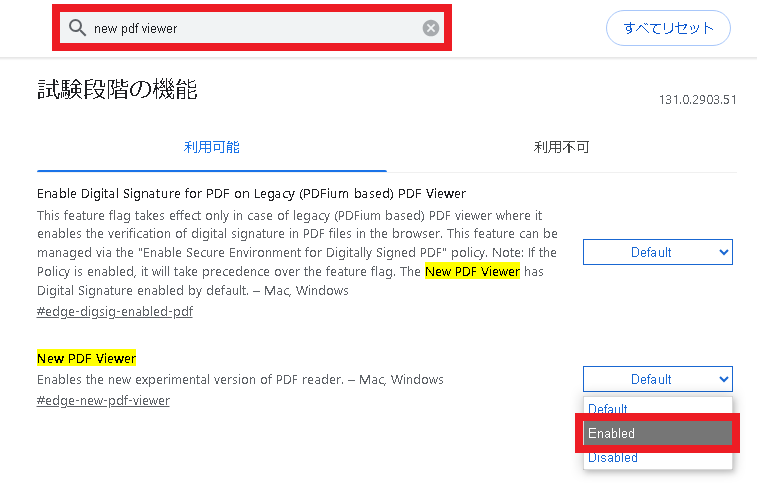
④最後に、画面右下の「再起動」を押します。
その他にも、ブラウザでプレビュー画面が表示されたら、一度保存をしてAdobe Acrobat Readerなどで開きなおすか、GoogleChromeなど、Edge以外の別のブラウザで開いてでも、問題なく表示されましたので、解消されなければこちらの方法で一時回避することをおすすめします。
ちなみにプレビューでは日本語が表示されていなくても、印刷をすると、日本語も印刷されるようです。
【2024年11月27日 追記】
上記の問題は、Edgeブラウザの最新バージョン131.0.2903.70に更新することで解消されることが確認できました。
更新の手順は、Edgeの画面の右上のボタンをクリックします。
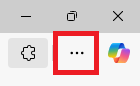
次に「ヘルプとフィードバック」→「Microsoft Edgeについて」をクリックすると、以下のような設定ページが表示され、自動で更新が始まります。
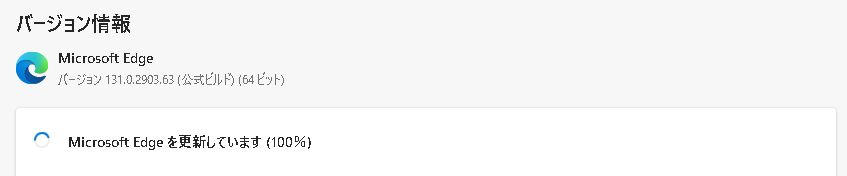
しばらく待っていると、更新が完了し、再起動を促されるので、「再起動」ボタンをクリックします。
再起動後、再度設定ページを見ると、「Microsoft Edge は最新です。」と表示されていれば、問題なく更新が完了しています。
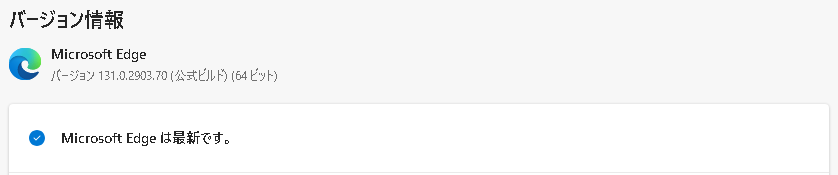
最後に、前述でご案内した「New PDF Viewer」の設定を変更している場合でも、設定は元に戻さなくても、問題はございませんが、また別の問題で不具合が起こることも考えられますので、当店としては設定を元に戻すことを推奨します。

